IT ACCION International CENTRO-Bogotá 2010 Cambio claves cuentas de red

IT ACCION International CENTRO-Bogotá 2010 Cambio claves cuentas de red

|
Título/Title: Cambio
claves cuentas de red |
|
|
Archivo/File: BGPD-CambioClaves.docx |
Preparada por/Prepared by:
Nelson
Sánchez |
|
Ubicación/File Location:
\\bgaps001\CENTROHome\OSS\IT\Business
Ordinary\2010\3 FO\Precesses Procedures\Network |
|
|
Vigencia/: Diciembre
2010 |
Aprobada por/Aproved by: No requiere |
|
Última revision/Last Review:
Diciembre
2010 |
|
|
Próxima revisión/Next Review: Junio 2010 |
|
Siga este procedimiento para cambiar las claves de sus cuentas de red
local (ACCIONCENTRO) y remota (ACCIONINT).
Sugerencia: Las claves de su cuenta en ACCIONCENTRO y en ACCIONINT deberían ser la
misma para evitarse confusiones.
1.
Cambie la clave de su cuenta en
ACCIONCENTRO (Computador, Outlook)
a. Antes de empezar asegúrese que está
conectado a la red y que todas las aplicaciones en su computador están
cerradas.
b. Ahora presione simultáneamente las
teclas “Ctrl + Alt + Supr” o “Ctrl + Alt + Del” si su teclado está
en inglés.
c. Haga clic en el botón “Change Password..”
d. En “Old Password:” digite la
clave que actualmente utiliza para entrar al computador.
e. En “New Password:” digite su
nueva clave; recuerde que según la Política de manejo de claves, esta clave no
puede ser sencilla y debe tener una combinación de minúsculas, mayúsculas,
números y caracteres especiales.
f. En “Confirm New Password:”digite
de nuevo la clave nueva.
g. Ahora haga clic en el botón de OK;
el sistema le indicará si la clave se cambió con éxito o no.
2.
Cambie la clave de su cuenta en
ACCIONINT (Deltek, Intranet, Stellent, VPN, Remote Desktop)
a. Para esto, utilice el Outlook
Web Access (OWA), haga clic en este link https://smtp.accion.org/exchange
b. En
“Domain\User name:” digite el dominio “accionint\” y su cuenta
de red, como aparece en la figura abajo.
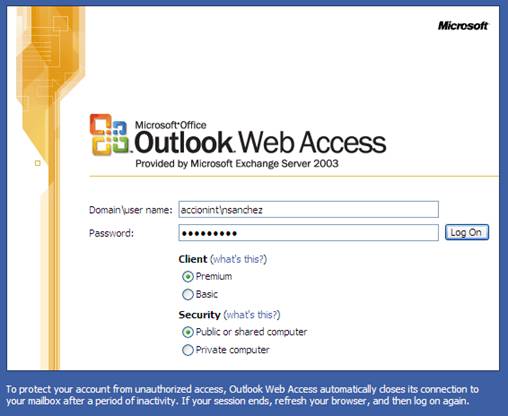
c. En “Password:” digite su
clave actual de Deltek o Intranet y haga clic en el botón de “Log
On”.
d. Haga clic en la esquina inferior
izquierda en “Options”
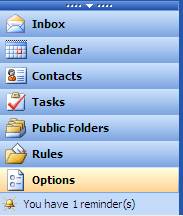
e. Del lado derecho baje hasta
encontrar la opción de “Change Password” y haga clic en ese
botón “Change Password”

f. Aparecerá nuevamente una ventana
para que digite su cuenta y clave actual como aparece en la figura; haga clic
en OK.
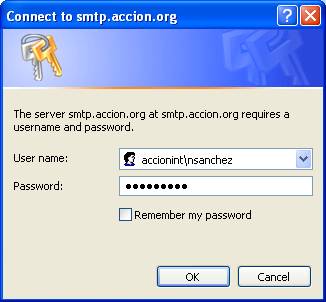
g. Aparecerá la ventana de la figura;
en “Old
Password” digite su clave actual; en “New password” digite su
clave nueva y confírmela en “Confirm new password”; haga clic en OK
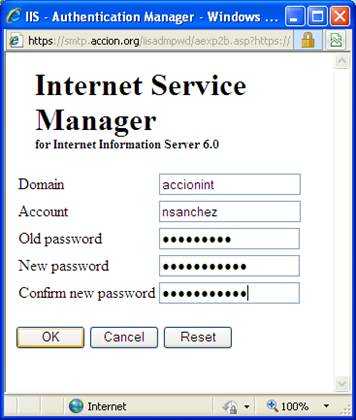
h. En este punto su clave ha sido
cambiada y ya puede cerrar el Internet Explorer.
Cualquier ayuda que requiera con este procedimiento,
por favor enviar helpdesk a helpdes@accion.org con el Tema/Subject CAMBIO CLAVE.
3.
Documentos
asociados/Related documents
·
Titulo Documento/Document Title:
Ninguno
|
FECHA/DATE |
RESPONSABLE/DONE BY |
DESCRIPCION/DESCRIPTION |
|
Dic.07 2010 |
Nelson Sánchez |
Creación procedimiento |
|
|
|
|